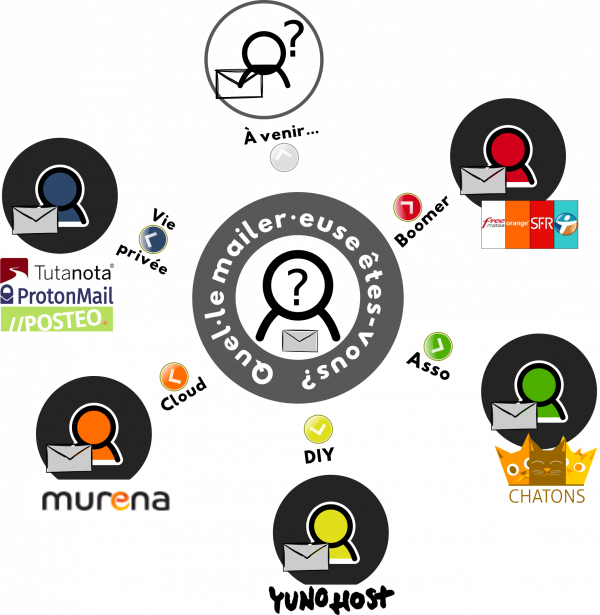Outils pour utilisateurs
Table des matières
Kilomètre n°2 - S'organiser - Ses mails son agenda et ses contacts
Quitter les géants
N'est-ce pas une belle étape gratifiante que de transmettre son bel e-mail tout neuf à ses ami·e·s collaborateur·trices et familles ? N'est-ce pas un plaisir que de retrouver ses rendez-vous sur ses différents appareils, éviter les tensions avec son entourage en partageant ses calendriers ? Les mails et agendas étant un concentrateur de vie privée, n'est-il pas plus agréable de savoir que ces informations sont tenues au chaud par des outils libres et respectueux de votre vie privée ?
Comment fonctionne un email ? Consulter cette vidéo puis, si elle vous paraît comprise, celle-ci.
Choisir son fournisseur
Les questions à vous poser avant de choisir ?
- Suis-je prêt·e à payer pour ce service, s'il est important pour moi ?
- Souhaitez-vous confier vos mails à une entreprise ? Coopérative ? Association ? S'auto-héberger ?
- Souhaitez-vous que le fournisseur soit basé en France ? En Europe ? Localement ?
- Quel niveau de confidentialité avez-vous besoin ? (chiffrement de bout en bout ou non, selon la sensibilité de votre activité pro/perso ?)
- Avez-vous besoin d'un nom de domaine à votre nom (monidentifiant@mastructure.fr) ?
- Avez-vous besoin d’accéder à vos méls depuis plusieurs appareils, connectés ou non au réseau (téléphone/ordis/etc) ?
- Avez-vous besoin d'alias (poubelle@mastructure.fr) ?
- Quelle est la taille du stockage dont vous estimez avoir besoin ?
Des fournisseurs de messagerie qui proposent des services respectueux de votre vie privée :
| Fournisseur | WAC* | IMAPs* | Chiffrement* | Chiff. Alt* | NDD* | Stock. gratuit* | Prix* | Migration* | Forme juridique | Commentaire |
|---|---|---|---|---|---|---|---|---|---|---|
| Murena 🇫🇷 | ✅ | ✅ | ⚠️ | ❌ | ❌ | 1Go | ? | ❌ | Association | |
| Zaclys 🇫🇷 | ✅ | ✅ | ⚠️ | ❌ | ❌ | 1Go | ? | ❌ | Asso | |
| Ouvaton 🇫🇷 | ? | ? | ? | ? | ✅ | ? | 10€/an | ? | SCIC | |
| L'autre 🇫🇷 | ? | ? | ? | ? | ✅ | ? | ? | ? | Asso | |
| Proton Mail 🇨🇭 | ✅ | ⚠️ | ✅ | ✅ | ❌ | 1Go | ? | ✅ | Société anonyme de droit suisse | |
| Tutanota 🇩🇪 | ✅ | ⚠️ | ✅ | ✅ | ✅ | 1Go | ? | ✅ | Société Commerciale | |
| Posteo 🇩🇪 | ✅ | ✅ | ⚠️ | ❌ | ❌ | 1Go | ? | ✅ | Société commerciale | |
| Infomaniak 🇨🇭 | ✅ | ✅ | ⚠️ | ❌ | ❌ | ? | 1,50€/mois | ❌ | SA | L'usage du webmail requiert un compte Infomaniak |
- *WAC = Webmail, Agenda, Contacts
- *IMAPs = Accès aux mails depuis un client comme Thunderbird directement en IMAP sécurisé
- *Chiff = Chiffrement de bout en bout, au moins entre utilisateur·trices de la plateforme, et possiblement avec d'autres si échange de clé.
- *Chiff Alt. = Possibilité d'envoyer un mail contenant un lien pointant vers le message, lien qu'il n'est possible d'ouvrir qu'avec un code fourni par un autre moyen
- *NDD = Nom de domaine personnalisable, en l'ayant contracté chez eux (ou chez un autre “registrar” du marché)
- *Stockage = taille du stockage dans sa version gratuite (des options payantes peuvent néanmoins être de bonnes solutions !)
- *Prix = prix pour une boite mail à usage professionnel
- *Migration : propose un outil de migration depuis les fournisseurs de messagerie habituels
Les étapes recommandées
- Création du nouveau compte
- Redirection des messages entrant de l'ancien compte vers le nouveau
- Copier des messages déjà reçus sur le nouveau compte (en IMAP, avec Thunderbird)
- Transfert du carnet d'adresses (format vcard, Ldif, à défault CSV) et des agendas (format iCalendar “.ics”)
- Configurer vos comptes mail, contacts, et agendas
- Sauvegarde de tout ce joli travail
- Prévenir ses correspondants
- Clôturer de l'ancien compte
Transférer son courrier
Depuis Hotmail/MSN/Outlook/etc
- Connectez- vous au compte depuis lequel vous souhaitez transférer le courrier, cliquez sur la roue dentée dans le coin supérieur droit de la page et ensuite sur Options
- Dans la colonne Gestion de votre compte cliquez sur Transfert du courrier
- Cochez Transférer votre courrier vers un autre compte de messagerie
- Si vous voulez que le courrier soit toujours transféré mais qu'une copie de chaque message soit sauvegardée sur la boite d'origine, sélectionnez l'option Conserver une copie des messages transférés dans votre boîte de réception Outlook.com
Depuis GMail
- Sur votre ordinateur, ouvrez Gmail en utilisant le compte à partir duquel vous souhaitez transférer les messages. Le transfert de messages ne peut être effectué que pour une seule adresse Gmail, et non pour un groupe ou alias.
- En haut à droite, cliquez sur Paramètres Paramètres puis Afficher tous les paramètres.
- Cliquez sur l'onglet Transfert et POP/IMAP.
- Dans la section “Transfert”, cliquez sur Ajouter une adresse de transfert.
- Saisissez l'adresse e-mail vers laquelle vous souhaitez transférer les messages.
- Cliquez sur Suivant puis Continuer puis OK.
- Un message de validation est envoyé à cette adresse. Cliquez sur le lien de validation contenu dans le message.
- Revenez aux paramètres du compte Gmail à partir duquel vous souhaitez transférer les messages, puis actualisez votre navigateur.
- Cliquez sur l'onglet Transfert et POP/IMAP.
- Dans la section “Transfert”, sélectionnez Transférer une copie des messages reçus à.
- Choisissez ce que vous souhaitez faire avec la copie Gmail de vos e-mails. Nous vous recommandons de sélectionner l'option “Conserver la copie originale Gmail dans la boîte de réception”.
- Au bas de la page, cliquez sur Enregistrer les modifications.
Raccorder ses appareils à son nouveau compte
Il est désormais temps de préparer votre nouvel environnement de travail. Pour cela, Internet regorge de tutoriels plus ou moins bien faits, plus ou moins adaptés à votre niveau, et plus ou moins à jour ! Difficile de s'y retrouver au milieu de tout ça surtout quand on ne connaît pas bien les protocoles et concepts qui régissent ces machines du diable ;)
Artifaille vous propose de réaliser cette étape avec votre Dǎoshī, que vous aurez préalablement rencontré lors du Kilomètre zéro. Prenez rendez-vous avec lui ou elle au local Artifaille, et bénéficiez d'un espace neutre et confortable. Aidé par nos bénévoles, cette étape prendre 1h par appareil maximum. Vous serez peut-être même en mesure de le refaire la prochaine fois !
Si vous souhaitez le faire en autonomie, vous pouvez aussi consulter notre documentation :
- Raccorder votre client Mozilla Thunderbird à votre agenda Nextcloud : cliquez ici
- Raccorder votre téléphone à votre agenda Nextcloud : cliquez ici
- et d'autres documentation à venir…